Možete skenirati izvornik i spremiti skenirane podatke na računalo koje povezano s uređajem. Za spremanje skeniranih podataka na računalo dovoljno je koristiti funkcije uređaja.
Izvornik se skenira, a podaci spremaju u skladu s postavkama programa MF Scan Utility instaliranog na računalu.
Skeniranje (spremanje na računalo)
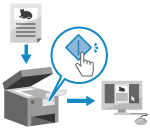
|
|
Potrebne pripreme
|
|
Obavite pripremne radnje poput instalacije upravljačkog programa skenera (ScanGear MF) i aplikacije (MF Scan Utility) na računalo koje koristite kao lokaciju za spremanje. Priprema za spremanje skeniranih podataka na računalo
Ako se na računalu koje koristite kao lokaciju za spremanje pojavi zaslon ScanGear MF, zatvorite taj zaslon.
|
1
Postavite izvornik. Smještanje izvornika
2
Na upravljačkoj ploči pritisnite [Skeniraj] na zaslonu [Početni zaslon]. Zaslon [Početni zaslon]
Prikazat će se zaslon za odabir vrste skeniranja.
3
Pritisnite [Računalo].
Prikazat će se zaslon za odabir računala koje ćete koristiti kao lokaciju za spremanje.
Kada uređaj koristite samo s računalom povezanim putem USB-a, prikazat će se zaslon za skeniranje. Prijeđite na 5. korak.
Kada uređaj koristite samo s računalom povezanim putem USB-a, prikazat će se zaslon za skeniranje. Prijeđite na 5. korak.
4
Odaberite računalo koje će se koristiti kao mjesto spremanja.
5
Odaberite postavku skeniranja i na upravljačkoj ploči pritisnite  .
.
 .
.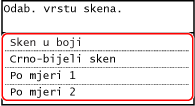
Skeniranje originala započinje.
Za svaku od postavki skeniranja postavljaju se oblik skeniranih podataka, lokacija za spremanje na računalu i druge postavke. Izvornik se skenira u skladu s odabranom postavkom skeniranja.
Za otkazivanje skeniranja pritisnite [Odustani]  [Da]. Otkazivanje skeniranja
[Da]. Otkazivanje skeniranja
 [Da]. Otkazivanje skeniranja
[Da]. Otkazivanje skeniranjaPo dovršetku skeniranja na zaslonu odabranog računala prikazat će se odredišna mapa.
* Po zadanim se postavkama u mapi [Dokumenti] (Windows) ili [Slike] (macOS) stvara podmapa s datumom skeniranja, u koju se spremaju skenirani podaci.
* Po zadanim se postavkama u mapi [Dokumenti] (Windows) ili [Slike] (macOS) stvara podmapa s datumom skeniranja, u koju se spremaju skenirani podaci.
 Kada se prikaže [Sken. slj.: Pr. Start]
Kada se prikaže [Sken. slj.: Pr. Start]
Kada se izvornik stavi na kopirno staklo i skenira, prikazat će se zaslon za skeniranje još izvornika.
Da biste nastavili skenirati izvornike, stavite ih na kopirno staklo pa na upravljačkoj ploči pritisnite .
.
Pritisnite [Završi sken.] da biste spremili skenirane podatke.
Da biste nastavili skenirati izvornike, stavite ih na kopirno staklo pa na upravljačkoj ploči pritisnite
 .
. Pritisnite [Završi sken.] da biste spremili skenirane podatke.
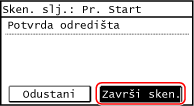
* Ako se izvornik razlikuje po veličini, dio slike mogao bi izostati ili bi se slika mogla skenirati kao manja.

|
Provjera ili promjena postavke skeniranja ili lokacije za spremanjePostavku skeniranja odabranu u 5. koraku možete provjeriti i promijeniti koristeći MF Scan Utility na računalu koje koristite kao lokaciju za spremanje. Pokretanje programa MF Scan Utility
|